GPT(GUID Partition Table)分区格式相较于传统的MBR(Master Boot Record)分区格式,具有更大的磁盘容量支持、更稳定的分区结构以及更好的数据保护特性。在Windows系统中创建GPT分区,可以帮助用户更好地管理大容量硬盘,提高数据安全性。以下是详细的GPT分区创建指南,帮助您轻松完成分区操作。
准备工作
在开始创建GPT分区之前,请确保以下准备工作已完成:
确认硬件兼容性:确保您的计算机主板和BIOS支持GPT分区。
备份重要数据:在分区之前,请确保将所有重要数据备份到安全的位置。
准备Windows安装盘:如果您需要在GPT分区上安装Windows系统,请确保准备一张Windows安装盘。
创建GPT分区的步骤
1. 连接硬盘
将需要创建GPT分区的硬盘连接到计算机。
2. 打开磁盘管理
Windows 7/8/8.1系统:
点击“开始”按钮,选择“控制面板”。
在“控制面板”中,点击“系统和安全”。
在“系统和安全”中,点击“管理”。
在“计算机管理”窗口中,点击“磁盘管理”。
Windows 10系统:
点击“开始”按钮,选择“设置”。
在“设置”中,点击“系统”。
在“系统”中,点击“存储”。
在“存储”页面中,点击“管理磁盘和存储驱动器”。
3. 创建GPT分区
选择未分配的磁盘:在磁盘管理窗口中,找到您要创建GPT分区的未分配磁盘。
右键点击磁盘:右键点击未分配的磁盘,选择“转换到GPT分区风格”。
确认转换:在弹出的确认窗口中,点击“是”以确认转换操作。
4. 格式化分区
右键点击新创建的GPT分区:右键点击新创建的GPT分区,选择“格式化”。
选择文件系统:在“文件系统”下拉菜单中,选择“NTFS”或“FAT32”。
设置分配单元大小:根据需要设置分配单元大小,然后点击“确定”。
格式化分区:等待格式化完成。
5. 分配驱动器号和路径
右键点击GPT分区:右键点击GPT分区,选择“分配驱动器号和路径”。
选择驱动器号:在弹出的窗口中,选择一个未使用的驱动器号,然后点击“确定”。
注意事项
BIOS设置:确保BIOS设置为支持GPT分区,否则计算机可能无法启动。
系统兼容性:某些操作系统可能不支持GPT分区,例如Windows XP和Windows Server 2003。
备份和恢复:在分区之前,请确保备份所有重要数据,以便在出现问题时进行恢复。
通过以上步骤,您可以在Windows系统中轻松创建GPT分区,从而更好地管理您的硬盘。希望这份指南能够帮助到您!